Capitolo 1 1 Come muoversi in modo professionale L interfaccia di Photoshop
|
|
|
- Silvestro Corradini
- 7 anni fa
- Visualizzazioni
Transcript
1 Capitolo 1 1 Come muoversi in modo professionale L interfaccia di Photoshop Aprire i pannelli...2 Nascondere o chiudere i pannelli...3 Creare un nuovo documento...4 Vedere più immagini contemporaneamente...5 Organizzare tutti quei pannelli...6 Utilizzare le guide...7 Cambiare il colore intorno all area dell immagine...8 Cambiare il colore dell interfaccia di Photoshop...9 Vedere l immagine a tutto schermo Far sparire i suggerimenti a comparsa Rendere visibili i righelli Agganciare gli oggetti ai righelli o a una griglia Utilizzare le guide per creare un layout Salvare la configurazione dei pannelli Nascondere guide e altre cose dalla vista Spostarsi in una vista ingrandita Nascondere l area di lavoro iniziale Fare in modo che l immagine si adatti allo schermo Vedere l immagine alla dimensione del 100%...20 Nascondere tutti i pannelli...21 Fare apparire automaticamente i pannelli nascosti...22 Ingrandire e ridurre la visualizzazione dell immagine...23 Capitolo 2 25 Come utilizzare gli strumenti di Photoshop I trucchi della casella degli strumenti Vedere soltanto gli strumenti che si utilizzano per davvero...26 Selezionare aree quadrate o rettangolari di un immagine...27 Creare una selezione di forma libera...28 Eseguire una selezione veramente precisa...29 Regolare i tracciati creati con la Penna...30 Eliminare, aggiungere o modificare punti...31 Disegnare un tracciato di forma libera...32 Raggiungere i pennelli personalizzati...33 Scegliere la dimensione del pennello...34 Creare una sfumatura...35 Modificare una sfumatura...36 Creare oggetti come frecce, fumetti, stelle e altre forme personalizzate...37 Utilizzare colori che si trovano già nell immagine...38 Scegliere un colore...39 Creare linee...40 Creare testo...41 Disegnare un unica linea sottile di pixel...42 Cancellare qualcosa...43 Selezionare lo sfondo dietro a un soggetto...44 Ottenere aiuto per disegnare una selezione...45 v
2 Ritagliare un immagine...46 Riportare uno strumento alle sue impostazioni predefinite...47 Raddrizzare un immagine...48 Rendere più scura o più chiara una parte di un immagine...49 Annullare le modifiche soltanto in una parte di un immagine...50 Salvare le impostazioni preferite per uno strumento...51 Capitolo 3 53 Utilizzare Camera Raw come i professionisti Parte Uno Espandere l intervallo tonale di un immagine...54 Regolare l esposizione generale...55 Gestire le luci in eccesso...56 Correggere le foto che appaiono piatte...57 Migliorare l aspetto di un immagine...58 Ottenere un colore corretto (bilanciamento del bianco)...59 Vivacizzare i colori...60 Rafforzare soltanto un colore...61 Correggere le fotografie in controluce...62 Ritagliare le fotografie...63 Ritagliare a una determinata dimensione...64 Raddrizzare una fotografia storta...65 Eliminare le zone scure sugli angoli...66 Rendere più nitida un immagine...67 Regolare diverse immagini tutte in una volta...68 Annullare le modifiche...69 Creare un predefinito...70 Ridurre il disturbo in un immagine...71 Rendere un immagine RAW più simile a un immagine JPEG...72 Correggere i problemi dell obiettivo, come l effetto rigonfiamento...73 Impedire che gli edifici cadano all indietro Vedere quali parti di una fotografia sono in eccesso...75 Liberarsi dei bordi viola e verdi sugli oggetti contenuti in un immagine Vedere una versione precedente soltanto del pannello nel quale si sta lavorando...77 Capitolo 4 79 Come utilizzare il pennello di regolazione di Camera Raw E non ce n è soltanto uno Schermare e bruciare (schiarire e scurire determinate zone)...80 Nascondere dalla vista le puntine di modifica...81 Correggere il disturbo soltanto in una parte...82 Eliminare macchie e/o granelli...83 Correggere cieli scoloriti...84 Correggere il problema degli occhi rossi (o degli occhi degli animali)...85 Salvare le impostazioni del pennello come predefinito...86 Ottenere aiuto per trovare macchie e granelli...87 Cancellare qualcosa se si è commesso un errore...88 Regolare il pennello quando non funziona...89 Sapere quando clonare anziché correggere...90 vi
3 Disegnare una linea retta con il pennello...91 Evitare di dipingere fuori dai bordi...92 Mantenere attiva la sovrapposizione maschera mentre si dipinge...93 Cambiare rapidamente la dimensione del pennello...94 Duplicare una puntina di modifica...95 Ammorbidire la pelle...96 Creare un effetto riflettore di luce...97 Correggere zone nebbiose o velate in un immagine...98 Eliminare l effetto moiré dai vestiti...99 Capitolo Come ritagliare, ridimensionare e operazioni simili Modifiche che si eseguono molto spesso Ritagliare un immagine Ritagliare a una dimensione specifica Modificare la griglia sul ritaglio Raddrizzare una fotografia storta Ridimensionare un immagine Ruotare il ritaglio Ritagliare dal centro verso l interno Aggiungere dello spazio bianco intorno a un immagine Tagliare via elementi che si trovano al di fuori dei bordi Cambiare la tonalità al di fuori dei bordi Capitolo Come lavorare con i livelli Dove comincia il divertimento Creare un nuovo livello vuoto o eliminarne uno Riordinare i livelli Nascondere un livello dalla vista Spostare un livello da un documento a un altro Miscelare il livello corrente con gli altri livelli Creare un livello di testo Cancellare una parte di una lettera Provare diversi caratteri Riempire un livello con un colore a tinta unita Rendere trasparente una parte di un livello Duplicare un livello Organizzare i livelli Aggiungere un ombra esterna a un livello Inserire un immagine all interno di un testo Spostare il livello di sfondo (sbloccarlo Spostare diversi livelli tutti in una volta Bloccare un livello in modo che non si sposti Eliminare tutti i livelli e appiattire l immagine Cambiare il nome di un livello Unire due livelli in un unico livello Separare un ombra esterna da un livello Organizzare i livelli utilizzando i colori vii
4 Abbassare l opacità di un livello senza toccare l opacità della sua ombra esterna Ordinare rapidamente i livelli Cambiare di livello senza andare nel pannello Livelli Cambiare le dimensioni delle miniature dei livelli Miscelare una fotografia con un altra Allineare o centrare diversi livelli Aggiungere una traccia intorno a un oggetto in un livello Rendere un file RAW un livello modificabile Capitolo Come regolare le immagini Perfezionare le immagini Regolare un immagine utilizzando i livelli Utilizzare le curve per aggiungere contrasto Eliminare le dominanti di colore Aggiungere una tinta o una sfumatura di colore Gestire la presenza eccessiva di un determinato colore Far corrispondere il colore di una foto con quello di un altra foto Utilizzare Camera Raw su un immagine già aperta in Photoshop Fare in modo che Photoshop corregga automaticamente le fotografie Rendere le regolazioni modificabili per sempre Convertire a bianco e nero Capitolo Come risolvere i problemi E ne incontrerete. Nelle vostre immagini. Non in Photoshop. Auspicabilmente... Riempire i vuoti delle immagini in modo realistico Correggere le immagini degli edifici (problemi dell obiettivo) Eliminare i bordi viola o verdi Espandere l immagine in modo sicuro per adattarla Correggere fotografie di gruppo Correggere cieli scoloriti Correggere gli occhi rossi Eliminare macchie o altri elementi che distraggono Sapere quando è meglio clonare piuttosto che correggere Ridurre il disturbo Eliminare elementi grandi Coprire elementi che si vogliono nascondere Capitolo Come creare bellissime stampe Ecco come si fa Scegliere la dimensione della pagina Impostare i margini della pagina Ottenere stampe più nitide Ottenere i migliori risultati da una stampante Fare in modo che le stampe appaiano luminose come sullo schermo Vedere una prova prima di stampare Ridimensionare l immagine sulla pagina viii
5 Aggiungere un bordo intorno all immagine Dare a una fotografia l aspetto di un poster artistico Aggiungere un logo in una stampa Scegliere la risoluzione di stampa Lasciare che sia la stampante a gestire tutto Capitolo Come modificare il video Funziona meglio di quanto pensiate Ottenere una clip video in Photoshop Navigare in un filmato Far riprodurre una clip al rallentatore Ritagliare l inizio o la fine delle clip Sistemare l ordine delle clip Aggiungere fotografie in un filmato Aggiungere transizioni tra le clip Aggiungere musica di sottofondo Far dissolvere la musica di sottofondo alla fine del video Aggiungere titoli in un filmato Aggiungere effetti nei filmati Rendere una clip in bianco e nero Dissolvere in nero in entrata o in uscita Disattivare l audio del microfono incorporato Dividere una clip in due parti Applicare un effetto all intero filmato Aggiungere movimento nelle fotografie statiche Esportare il video Capitolo Come applicare gli effetti speciali più diffusi E ottenere risultati bellissimi Creare un effetto riflesso lente Creare un effetto proiettore di luce Creare uno sfondo sfocato Creare l effetto miniatura (tilt-shift) Ottenere un effetto soft-focus Creare un effetto pelle desaturata Creare un ritratto ad alto contrasto Creare l effetto cascata nello scatto di un paesaggio Creare un effetto HDR Convertire un immagine in bianco e nero Creare riflessi Creare un effetto pittorico Creare un panorama Far sembrare che le ruote girino Aggiungere un ombra Creare un effetto cross-processing Aggiungere una texture nell immagine Creare un effetto due tonalità ix
6 Capitolo Come rendere più nitide le immagini Se non è nitida, è sfocata Applicare una nitidezza di base Applicare una nitidezza avanzata Rendere più nitidi alcuni dettagli, come gli occhi Applicare nitidezza con il filtro passa alto Catturare la nitidezza Rendere più nitide soltanto determinate parti di un immagine Aumentare la nitidezza in Camera Raw Gestire fotografie sfocate per via del movimento della fotocamera Capitolo Altre cose utili da sapere Tutte il resto? Si trova in questo capitolo Risolvere i problemi su Photoshop Salvare un immagine con lo sfondo trasparente Rendere automatiche le operazioni più noiose e ripetitive Aggiungere una cornice intorno a un immagine Disegnare una linea retta con il pennello Impostare lo spazio di colore Ottenere più livelli di annulla Utilizzare Bridge per trovare rapidamente un immagine o per rinominare diverse immagini Salvare una selezione per poterla riutilizzare in seguito Salvare le immagini in diverse dimensioni e vari formati Creare un provino a contatto Ridurre l intensità di una modifica Convertire in CMYK per la stampa offset Aprire un immagine RAW nella modalità a 16 bit Espandere o contrarre una selezione Salvare file come JPEG o TIFF Fare in modo che le immagini JPEG si aprano automaticamente in Camera RAW Selezionare i capelli Eliminare i turisti da una scena Creare fotomontaggi artistici INDICE ANALITICO 256 x
Sommario. Capitolo 1 - Come trasferire le immagini in Lightroom 1. Capitolo 2 - Come organizzare le immagini 15. iii
 Capitolo 1 - Come trasferire le immagini in Lightroom 1 Fare aprire Lightroom automaticamente quando si inserisce una scheda di memoria...2 Far apparire le miniature nel modo più rapido...3 Aggiungere
Capitolo 1 - Come trasferire le immagini in Lightroom 1 Fare aprire Lightroom automaticamente quando si inserisce una scheda di memoria...2 Far apparire le miniature nel modo più rapido...3 Aggiungere
Indice. Introduzione BluePrint XIII XIX
 Introduzione BluePrint XIII XIX Capitolo 1 Iniziare con Photoshop 1 Impostare Photoshop al primo avvio 6 Regolare le impostazioni di base 7 I dischi di memoria virtuale 8 Cambiare l applicazione di apertura
Introduzione BluePrint XIII XIX Capitolo 1 Iniziare con Photoshop 1 Impostare Photoshop al primo avvio 6 Regolare le impostazioni di base 7 I dischi di memoria virtuale 8 Cambiare l applicazione di apertura
Corso: Adobe Photoshop Base Codice PCSNET: ADOB-2 Cod. Vendor: - Durata: 3
 Corso: Adobe Photoshop Base Codice PCSNET: ADOB-2 Cod. Vendor: - Durata: 3 Obiettivi Rendere operativi sulle funzionalità di base e di comune interesse del prodotto. Dare una informativa sulle funzionalità
Corso: Adobe Photoshop Base Codice PCSNET: ADOB-2 Cod. Vendor: - Durata: 3 Obiettivi Rendere operativi sulle funzionalità di base e di comune interesse del prodotto. Dare una informativa sulle funzionalità
Introduzione Avanzamento rapido
 Introduzione Avanzamento rapido XI XV Capitolo 1 Iniziare con Photoshop CS 1 Impostare Photoshop al primo avvio 2 Regolare le impostazioni di base 3 Ottimizzare le impostazioni colore 4 Scegliere le migliori
Introduzione Avanzamento rapido XI XV Capitolo 1 Iniziare con Photoshop CS 1 Impostare Photoshop al primo avvio 2 Regolare le impostazioni di base 3 Ottimizzare le impostazioni colore 4 Scegliere le migliori
Indice. Introduzione... XIII Creative Cloud: è vera rivoluzione?... XIV Argomenti trattati... XV Tutorial e materiali allegati...
 Indice Introduzione... XIII Creative Cloud: è vera rivoluzione?... XIV Argomenti trattati... XV Tutorial e materiali allegati...xvii Capitolo 1 Primi passi con Photoshop CC...1 Come si presenta l area
Indice Introduzione... XIII Creative Cloud: è vera rivoluzione?... XIV Argomenti trattati... XV Tutorial e materiali allegati...xvii Capitolo 1 Primi passi con Photoshop CC...1 Come si presenta l area
Sommario. I 10 problemi più importanti della fotografia digitale. 1 Nozioni fondamentali sulla fotografia digitale
 Sommario I 10 problemi più importanti della fotografia digitale Suggerimento 1: scaricare e installare Picasa 2 Suggerimento 2: impostare la qualità dell immagine 3 Suggerimento 3: utilizzare le modalità
Sommario I 10 problemi più importanti della fotografia digitale Suggerimento 1: scaricare e installare Picasa 2 Suggerimento 2: impostare la qualità dell immagine 3 Suggerimento 3: utilizzare le modalità
Programma del Corso Photoshop
 Programma del Corso Photoshop Corso Photoshop Introduzione 1.1 Presentazione del corso 1.2 Panoramica su Adobe Photoshop 1.3 Differenza tra grafica Raster e Vettoriale 2 L area di lavoro 2.1 Introduzione
Programma del Corso Photoshop Corso Photoshop Introduzione 1.1 Presentazione del corso 1.2 Panoramica su Adobe Photoshop 1.3 Differenza tra grafica Raster e Vettoriale 2 L area di lavoro 2.1 Introduzione
Indice. 1 Introduzione a Premiere Elements Il pannello di acquisizione Il pannello Oggetto multimediale... 26
 v Indice 1 Introduzione a Premiere Elements 2.......... 2 Premiere Elements: il vostro studio di video editing........... 3 Avviare Premiere Elements.............................. 4 Iniziare un nuovo progetto...............................
v Indice 1 Introduzione a Premiere Elements 2.......... 2 Premiere Elements: il vostro studio di video editing........... 3 Avviare Premiere Elements.............................. 4 Iniziare un nuovo progetto...............................
Indice generale Introduzione...xvii Capitolo 1 Primi elementi di Photoshop... 1
 Introduzione... xvii Capitolo 1 Primi elementi di Photoshop... 1 Avvio... 1 Come si presenta l area di lavoro di Photoshop... 1 La casella delle informazioni della finestra d immagine... 4 Gli strumenti
Introduzione... xvii Capitolo 1 Primi elementi di Photoshop... 1 Avvio... 1 Come si presenta l area di lavoro di Photoshop... 1 La casella delle informazioni della finestra d immagine... 4 Gli strumenti
Sommario. A proposito di A colpo d occhio 1. Novità e miglioramenti 5. Introduzione a Excel Ringraziamenti... xi Autore...
 Sommario Ringraziamenti............................................ xi Autore................................................. xiii 1 2 3 A proposito di A colpo d occhio 1 Niente computerese!.....................................
Sommario Ringraziamenti............................................ xi Autore................................................. xiii 1 2 3 A proposito di A colpo d occhio 1 Niente computerese!.....................................
Indice generale Introduzione...xvii Capitolo 1 Primi elementi di Photoshop... 1
 Indice generale Introduzione... xvii Capitolo 1 Primi elementi di Photoshop... 1 Avvio... 1 Come si presenta l area di lavoro di Photoshop... 1 La casella delle informazioni della finestra d immagine...
Indice generale Introduzione... xvii Capitolo 1 Primi elementi di Photoshop... 1 Avvio... 1 Come si presenta l area di lavoro di Photoshop... 1 La casella delle informazioni della finestra d immagine...
SOMMARIO. Introduzione
 02-Sommario_FLCS3.qxd 18-11-2009 11:48 Pagina V Introduzione 1 Reperire e installare Flash CS3 1 Verificare i requisiti del tuo computer 2 Requisiti di sistema per creare filmati Flash 2 Reperire Flash
02-Sommario_FLCS3.qxd 18-11-2009 11:48 Pagina V Introduzione 1 Reperire e installare Flash CS3 1 Verificare i requisiti del tuo computer 2 Requisiti di sistema per creare filmati Flash 2 Reperire Flash
1 INTRODUZIONE ALL INTERFACCIA
 SOMMARIO INIZIARE 1 Informazioni su questo libro................................ 1 Prerequisiti................................................. 1 Installare il programma.....................................
SOMMARIO INIZIARE 1 Informazioni su questo libro................................ 1 Prerequisiti................................................. 1 Installare il programma.....................................
Le date. Venerdì 17 / 24 / 31 Marzo 7 / 14 / 21 / 28 Aprile. Ore 20:30
 Le date Venerdì 17 / 24 / 31 Marzo 7 / 14 / 21 / 28 Aprile Ore 20:30 Dove trovare le dispense http://www.vuillermozfoto.it/corsi-e-workshop/ Un foglio di provini e un po come il taccuino di uno psicoanalista.
Le date Venerdì 17 / 24 / 31 Marzo 7 / 14 / 21 / 28 Aprile Ore 20:30 Dove trovare le dispense http://www.vuillermozfoto.it/corsi-e-workshop/ Un foglio di provini e un po come il taccuino di uno psicoanalista.
Syllabus LIM - Modulo 1.1 Competenza Strumentale
 Syllabus LIM - Modulo 1.1 Competenza Strumentale Competenza strumentale Lavagna Interattiva Multimediale (LIM) L acquisizione degli elementi declinati nel seguente Syllabus Modulo 1.1 consente, agli insegnanti
Syllabus LIM - Modulo 1.1 Competenza Strumentale Competenza strumentale Lavagna Interattiva Multimediale (LIM) L acquisizione degli elementi declinati nel seguente Syllabus Modulo 1.1 consente, agli insegnanti
SEDIN - Centro di Servizi Via Gobbi 5 Didattici per l Informatica
 Photoshop Elements Docente: Ivan Renesto Descrizione del corso e obiettivi L obiettivo del corso è fornire le basi per utilizzare una selezione degli strumenti più avanzati per il fotoritocco e la gestione
Photoshop Elements Docente: Ivan Renesto Descrizione del corso e obiettivi L obiettivo del corso è fornire le basi per utilizzare una selezione degli strumenti più avanzati per il fotoritocco e la gestione
Trasformazioni delle immagini
 Trasformazioni delle immagini Ritagliare le immagini Ritagliare significa rimuovere una porzione di immagine per cambiarne l inquadratura o rafforzarne la composizione. Potete ritagliare un immagine con
Trasformazioni delle immagini Ritagliare le immagini Ritagliare significa rimuovere una porzione di immagine per cambiarne l inquadratura o rafforzarne la composizione. Potete ritagliare un immagine con
Indice generale. Introduzione...xiii. Parte I Una panoramica di InDesign CS5.5 Capitolo 1 Primi passi con Adobe InDesign CS
 Indice generale Introduzione...xiii Parte I Una panoramica di InDesign CS5.5 Capitolo 1 Primi passi con Adobe InDesign CS5.5...3 Conoscere gli strumenti... 4 Il pannello Controllo... 8 Il menu del pannello
Indice generale Introduzione...xiii Parte I Una panoramica di InDesign CS5.5 Capitolo 1 Primi passi con Adobe InDesign CS5.5...3 Conoscere gli strumenti... 4 Il pannello Controllo... 8 Il menu del pannello
EUROPEAN COMPUTER DRIVING LICENCE SYLLABUS VERSIONE 5.0
 Pagina I EUROPEAN COMPUTER DRIVING LICENCE SYLLABUS VERSIONE 5.0 Modulo 4 Foglio elettronico Il seguente Syllabus è relativo al Modulo 4, Foglio elettronico, e fornisce i fondamenti per il test di tipo
Pagina I EUROPEAN COMPUTER DRIVING LICENCE SYLLABUS VERSIONE 5.0 Modulo 4 Foglio elettronico Il seguente Syllabus è relativo al Modulo 4, Foglio elettronico, e fornisce i fondamenti per il test di tipo
Corso: Adobe Photoshop CC: Corso Base
 Corso: Adobe Photoshop CC: Corso Base Obiettivi: La gestione di immagini mediante un PC ha raggiunto una notevole diffusione grazie alle possibilità offerte da potenti programmi, come appunto il Photoshop.
Corso: Adobe Photoshop CC: Corso Base Obiettivi: La gestione di immagini mediante un PC ha raggiunto una notevole diffusione grazie alle possibilità offerte da potenti programmi, come appunto il Photoshop.
IL FOTORITOCCO di Gianni Rossi
 IL FOTORITOCCO di Gianni Rossi Josef Koudelka, Magnum, 1963 Printed by George Fevre. Sebastiao Salgado, Brasil, 1980. Printed by Jean-Yves Brégand. Ansel Adams - Moonrise Il sistema HDR High Dynamic Range
IL FOTORITOCCO di Gianni Rossi Josef Koudelka, Magnum, 1963 Printed by George Fevre. Sebastiao Salgado, Brasil, 1980. Printed by Jean-Yves Brégand. Ansel Adams - Moonrise Il sistema HDR High Dynamic Range
Corso di Adobe Photoshop CS4 2 Giorni
 OGGETTO CORSO Corso di Adobe Photoshop CS4 2 Giorni OBIETTIVI E DIDATTICA CORSO L obiettivo del corso è fornire ai partecipanti le competenze teoriche e pratiche per la creazione di immagini fotografiche
OGGETTO CORSO Corso di Adobe Photoshop CS4 2 Giorni OBIETTIVI E DIDATTICA CORSO L obiettivo del corso è fornire ai partecipanti le competenze teoriche e pratiche per la creazione di immagini fotografiche
Indice INTRODUZIONE CAPITOLO 1: COS È L ESPOSIZIONE? 1 CAPITOLO 2: REGOLARE L ESPOSIZIONE 17 CAPITOLO 3: MODALITÀ DI SCATTO 37
 Indice INTRODUZIONE X CAPITOLO 1: COS È L ESPOSIZIONE? 1 Apprendere le basi Studiamo attentamente l immagine 2 Studiamo attentamente l immagine 4 I concetti di base 6 Come calcolare l esposizione? 10 Sottoesposizione
Indice INTRODUZIONE X CAPITOLO 1: COS È L ESPOSIZIONE? 1 Apprendere le basi Studiamo attentamente l immagine 2 Studiamo attentamente l immagine 4 I concetti di base 6 Come calcolare l esposizione? 10 Sottoesposizione
Il pannello Sorgente clone Potete impostare fino a cinque diverse sorgenti di campionamento e selezionare rapidamente quella desiderata senza dover
 Ritocco 1 parte Il pannello Sorgente clone Potete impostare fino a cinque diverse sorgenti di campionamento e selezionare rapidamente quella desiderata senza dover effettuare nuovamente il campionamento
Ritocco 1 parte Il pannello Sorgente clone Potete impostare fino a cinque diverse sorgenti di campionamento e selezionare rapidamente quella desiderata senza dover effettuare nuovamente il campionamento
CORSO DI GRAFICO PUBBLICITARIO
 PROGRAMMA DIDATTICO Adobe Illustrator: Introduzione Panoramica dell'interfaccia L'area di lavoro e impostazione del documento Differenza tra grafica vettoriale e bitmap I menù La barra degli strumenti
PROGRAMMA DIDATTICO Adobe Illustrator: Introduzione Panoramica dell'interfaccia L'area di lavoro e impostazione del documento Differenza tra grafica vettoriale e bitmap I menù La barra degli strumenti
Effetti creativi. I metodi che esamineremo sono:
 Effetti vari Effetti creativi I metodi che esamineremo sono: Dietro al vetro Esplosione Dispersione Miniatura (Tilt Shift) Foto antica Pattern Collage (Mosaico Polaroid) Photo restoration?? Dietro al vetro
Effetti vari Effetti creativi I metodi che esamineremo sono: Dietro al vetro Esplosione Dispersione Miniatura (Tilt Shift) Foto antica Pattern Collage (Mosaico Polaroid) Photo restoration?? Dietro al vetro
Produzione di un clip video promozionale per un azienda di catering
 Produzione di un clip video promozionale per un azienda di catering Per la creazione del clip si utilizzerà il software Adobe Photoshop. Il video viene creato utilizzando un insieme di immagini statiche,
Produzione di un clip video promozionale per un azienda di catering Per la creazione del clip si utilizzerà il software Adobe Photoshop. Il video viene creato utilizzando un insieme di immagini statiche,
Introduzione. Le immagini vettoriali se ingrandite non perdono in risoluzione. Le immagini vettoriali occupano meno spazio disco 2/32
 LibreOffice Draw Introduzione Draw è la componente di LibreOffice per la Grafica Vettoriale. La grafica vettoriale si caratterizza per il fatto che l'immagine viene descritta mediante un insieme di primitive
LibreOffice Draw Introduzione Draw è la componente di LibreOffice per la Grafica Vettoriale. La grafica vettoriale si caratterizza per il fatto che l'immagine viene descritta mediante un insieme di primitive
InDesign CS5: gestire i documenti
 03 InDesign CS5: gestire i documenti In questo capitolo Imparerai a creare e a salvare un nuovo documento con una o più pagine. Apprenderai come gestire le opzioni di visualizzazione di un documento. Apprenderai
03 InDesign CS5: gestire i documenti In questo capitolo Imparerai a creare e a salvare un nuovo documento con una o più pagine. Apprenderai come gestire le opzioni di visualizzazione di un documento. Apprenderai
Riprodurre con la penna le immagini presenti nella cartella. Salvare i tracciati ottenuti, utilizzare meno punti possibili.
 Riprodurre con la penna le immagini presenti nella cartella. Salvare i tracciati ottenuti, utilizzare meno punti possibili. Esercizio 1 Creare 3 tracciati, con lo strumento penna. Salvare ciascuno con
Riprodurre con la penna le immagini presenti nella cartella. Salvare i tracciati ottenuti, utilizzare meno punti possibili. Esercizio 1 Creare 3 tracciati, con lo strumento penna. Salvare ciascuno con
Microsoft Paint. Questo materiale è reperibile a questo indirizzo:
 Microsoft Paint Questo materiale è reperibile a questo indirizzo: http://diego72.altervista.org/ Microsoft Paint Allternative a Microsoft Paint Per ritoccare immagini esistono svariati programmi sicuramente
Microsoft Paint Questo materiale è reperibile a questo indirizzo: http://diego72.altervista.org/ Microsoft Paint Allternative a Microsoft Paint Per ritoccare immagini esistono svariati programmi sicuramente
MODIFICA FOTO CON NERO MEDIA HUB
 MODIFICA FOTO CON NERO MEDIA HUB La schermata foto viene visualizzata quando si fa clic sul pulsante nella schermata di ricerca delle foto o nella schermata Presentazione. Nella schermata è possibile visualizzare,
MODIFICA FOTO CON NERO MEDIA HUB La schermata foto viene visualizzata quando si fa clic sul pulsante nella schermata di ricerca delle foto o nella schermata Presentazione. Nella schermata è possibile visualizzare,
EUROPEAN COMPUTER DRIVING LICENCE IMAGEMAKER - Versione 1.5
 EUROPEAN COMPUTER DRIVING LICENCE IMAGEMAKER - Versione 1.5 Copyright 2007 The European Computer Driving Licence Foundation Ltd. Tutti I diritti riservati. Questa pubblicazione non può essere riprodotta
EUROPEAN COMPUTER DRIVING LICENCE IMAGEMAKER - Versione 1.5 Copyright 2007 The European Computer Driving Licence Foundation Ltd. Tutti I diritti riservati. Questa pubblicazione non può essere riprodotta
Sommario. Introduzione...xv. Benvenuti in Photoshop 1 Che cos è Photoshop? Alla scoperta di Photoshop... 13
 Introduzione...xv Parte I Benvenuti in Photoshop 1 Che cos è Photoshop?... 3 La teoria dell editing delle immagini... 4 Immagini bitmap e vettoriali... 4 I pro e i contro del fotoritocco... 5 I pro e i
Introduzione...xv Parte I Benvenuti in Photoshop 1 Che cos è Photoshop?... 3 La teoria dell editing delle immagini... 4 Immagini bitmap e vettoriali... 4 I pro e i contro del fotoritocco... 5 I pro e i
CORSO PHOTOSHOP CC 2017 AREA DI LAVORO SELEZIONA E MASCHERA
 CORSO PHOTOSHOP CC 2017 AREA DI LAVORO SELEZIONA E MASCHERA A CURA DI IMPARARE FACILE ON LINE 1 Indice Argomenti INTRODUZIONE MIGLIORAMENTI AVVIARE L AREA DI LAVORO SELEZIONA E MASCHERA INTERFACCIA UTENTE
CORSO PHOTOSHOP CC 2017 AREA DI LAVORO SELEZIONA E MASCHERA A CURA DI IMPARARE FACILE ON LINE 1 Indice Argomenti INTRODUZIONE MIGLIORAMENTI AVVIARE L AREA DI LAVORO SELEZIONA E MASCHERA INTERFACCIA UTENTE
1. Aprire il file 0.eps con Photoshop aprirlo col metodo di colore CMYK e salvarlo in formato PSD (1.psd)
 Esercizio 0 1. Aprire il file 0.eps con Photoshop aprirlo col metodo di colore CMYK e salvarlo in formato PSD (1.psd) 2. Aprire nuovamente lo stesso file aprirlo col metodo di colore RGB e salvarlo in
Esercizio 0 1. Aprire il file 0.eps con Photoshop aprirlo col metodo di colore CMYK e salvarlo in formato PSD (1.psd) 2. Aprire nuovamente lo stesso file aprirlo col metodo di colore RGB e salvarlo in
InDesing CS4: modulo da 3 giornate da 6 ore cadauna. Illustrator CS4: modulo da 2 giornate da 6 ore cadauna
 relatore: Adobe Guru www.adobeguru.com InDesing CS4: modulo da 3 giornate da 6 ore cadauna Illustrator CS4: modulo da 2 giornate da 6 ore cadauna Photoshop CS4: modulo da 2 giornate da 6 ore cadauna Acrobat
relatore: Adobe Guru www.adobeguru.com InDesing CS4: modulo da 3 giornate da 6 ore cadauna Illustrator CS4: modulo da 2 giornate da 6 ore cadauna Photoshop CS4: modulo da 2 giornate da 6 ore cadauna Acrobat
Il giorno 18 febbraio 2013 verrà effettuato un esame finale (test) di verifica
 Titolo del corso Docente Obiettivi del corso Principali argomenti Prerequisiti Sede Calendario Modalità di svolgimento Esame Finale Microsoft Word Livello base Giuseppe Contu Alla fine del corso l allievo
Titolo del corso Docente Obiettivi del corso Principali argomenti Prerequisiti Sede Calendario Modalità di svolgimento Esame Finale Microsoft Word Livello base Giuseppe Contu Alla fine del corso l allievo
STRUMENTI DI RITOCCO. EDI II Strumenti di disegno e di ritocco 1
 STRUMENTI DI RITOCCO EDI II Strumenti di disegno e di ritocco 1 STRUMENTO PENNELLO CORRETTIVO AL VOLO Campiona automanticamen te le zone limitrofe all area di utilizzo STRUMENTO PENNELLO CORRETTIVO Si
STRUMENTI DI RITOCCO EDI II Strumenti di disegno e di ritocco 1 STRUMENTO PENNELLO CORRETTIVO AL VOLO Campiona automanticamen te le zone limitrofe all area di utilizzo STRUMENTO PENNELLO CORRETTIVO Si
Elaborare due volte in Camera RAW
 Elaborare due volte in Camera RAW Ho trovato questo articolo molto interessante pubblicato in un libro da Scott Kelby (Photoshop CS6 per la fotografia digitale ed. Pearson) e vi ripropongo l'esecuzione
Elaborare due volte in Camera RAW Ho trovato questo articolo molto interessante pubblicato in un libro da Scott Kelby (Photoshop CS6 per la fotografia digitale ed. Pearson) e vi ripropongo l'esecuzione
Sommario. Introduzione 1. 1 Preparare la presentazione 13. iii
 Sommario Introduzione 1 Cambia il modo di lavorare 1 Le sfide del lavoro di oggi 2 I destinatari del libro 2 La struttura del libro 3 Preparare la presentazione 3 Familiarizzare con la nuova interfaccia
Sommario Introduzione 1 Cambia il modo di lavorare 1 Le sfide del lavoro di oggi 2 I destinatari del libro 2 La struttura del libro 3 Preparare la presentazione 3 Familiarizzare con la nuova interfaccia
Sommario. Iniziare a lavorare con Photoshop CS2 1. Comprendere la navigazione e i sistemi di misura 33. Introduzione
 00ROMANE.qxd 6-10-2005 9:16 Pagina v Sommario s Introduzione xiii 1 Iniziare a lavorare con Photoshop CS2 1 Installare Photoshop CS2 2 Avviare Photoshop CS2 4 Novità! La Finestra di Photoshop 6 Lavorare
00ROMANE.qxd 6-10-2005 9:16 Pagina v Sommario s Introduzione xiii 1 Iniziare a lavorare con Photoshop CS2 1 Installare Photoshop CS2 2 Avviare Photoshop CS2 4 Novità! La Finestra di Photoshop 6 Lavorare
Grafica Digital Foto n Grafica Digital Foto n.90. Video Corso Photoshop Maschere di Luminanza
 Downloaded from: justpaste.it/graficadigitalfoton909192 Grafica Digital Foto n.90 + 91 + 92 Grafica Digital Foto n.90 Video Corso Photoshop Maschere di Luminanza CORSO AVANZATO di PHOTOSHOP MASCHERE DI
Downloaded from: justpaste.it/graficadigitalfoton909192 Grafica Digital Foto n.90 + 91 + 92 Grafica Digital Foto n.90 Video Corso Photoshop Maschere di Luminanza CORSO AVANZATO di PHOTOSHOP MASCHERE DI
PIXEL CORSO DI ADOBE PHOTOSHOP PER FOTOGRAFI SETTE LEZIONI DI DUE ORE. CORSI E WORKSHOP DI FOTOGRAFIA COMUNITY FOTOGRAFICA WWW.PIXELSQUARE.
 PIXEL S Q U A R E CORSI E WORKSHOP DI FOTOGRAFIA COMUNITY FOTOGRAFICA WWW.PIXELSQUARE.IT CORSO DI ADOBE PHOTOSHOP PER FOTOGRAFI SETTE LEZIONI DI DUE ORE. Il nuovo corso di Photoshop per fotografi a Firenze
PIXEL S Q U A R E CORSI E WORKSHOP DI FOTOGRAFIA COMUNITY FOTOGRAFICA WWW.PIXELSQUARE.IT CORSO DI ADOBE PHOTOSHOP PER FOTOGRAFI SETTE LEZIONI DI DUE ORE. Il nuovo corso di Photoshop per fotografi a Firenze
Riduzione del rumore con Photoshop Cs5
 Riduzione del rumore con Photoshop Cs5 Precedentemente abbiamo visto come ridurre il rumore elettronico con Photoshop Cs4, si svolgeva in due fasi, la prima leggera sul soggetto e la seconda più incisiva
Riduzione del rumore con Photoshop Cs5 Precedentemente abbiamo visto come ridurre il rumore elettronico con Photoshop Cs4, si svolgeva in due fasi, la prima leggera sul soggetto e la seconda più incisiva
A proposito di A colpo d'occhio 1. Esplorare il tuo nuovo tablet 7
 Sommario 1 2 A proposito di A colpo d'occhio 1 Una veloce panoramica................................... 2 Novità in Windows 8..................................... 3 Alcuni presupposti.......................................
Sommario 1 2 A proposito di A colpo d'occhio 1 Una veloce panoramica................................... 2 Novità in Windows 8..................................... 3 Alcuni presupposti.......................................
Formattare il testo con gli stili
 Formattare il testo con gli stili Capita spesso di dover applicare ripetutamente la stessa formattazione, o anche modificare il colore, le dimensioni e il tipo di carattere, per dare risalto a un testo.
Formattare il testo con gli stili Capita spesso di dover applicare ripetutamente la stessa formattazione, o anche modificare il colore, le dimensioni e il tipo di carattere, per dare risalto a un testo.
PROF. SALVATORE DIMARTINO
 Computer Essentials / 2 - Desktop, icone, impostazioni prof. Salvatore Dimartino PROF. SALVATORE DIMARTINO 1 Computer Essentials - 2.1 Desktop e icone prof. Salvatore Dimartino PROF. SALVATORE DIMARTINO
Computer Essentials / 2 - Desktop, icone, impostazioni prof. Salvatore Dimartino PROF. SALVATORE DIMARTINO 1 Computer Essentials - 2.1 Desktop e icone prof. Salvatore Dimartino PROF. SALVATORE DIMARTINO
Sommario. A proposito di A colpo d occhio 1. Novità di Access Primi passi con Access
 Sommario 1 2 3 A proposito di A colpo d occhio 1 Niente computerese!... 1 Una veloce panoramica... 2 Alcune osservazioni... 4 Per concludere... 4 Novità di Access 2010 5 Gestire le impostazioni e i file
Sommario 1 2 3 A proposito di A colpo d occhio 1 Niente computerese!... 1 Una veloce panoramica... 2 Alcune osservazioni... 4 Per concludere... 4 Novità di Access 2010 5 Gestire le impostazioni e i file
Microsoft Word (parte I) Mirko Gombia Università di Bologna
 Microsoft Word (parte I) Mirko Gombia Università di Bologna Cenni preliminari Microsoft Word è un programma del pacchetto Office di Microsoft È un software dedicato alla creazione di testi, ma non solo
Microsoft Word (parte I) Mirko Gombia Università di Bologna Cenni preliminari Microsoft Word è un programma del pacchetto Office di Microsoft È un software dedicato alla creazione di testi, ma non solo
Operazioni preliminari: creare una cartella in Documenti
 Operazioni preliminari: creare una cartella in Documenti 1. Fare clic in successione su Start (cerchio con il logo Microsoft in basso a sinistra), Documenti. 2. Cliccare su Nuova cartella comparirà una
Operazioni preliminari: creare una cartella in Documenti 1. Fare clic in successione su Start (cerchio con il logo Microsoft in basso a sinistra), Documenti. 2. Cliccare su Nuova cartella comparirà una
Modulo 1 Information Communication Technology. ICT e computer... Pag. 6 Classificazione dei computer...» 8
 I Indice generale 1 Introduzione all ICT Modulo 1 Information Communication Technology ICT e computer... Pag. 6 Classificazione dei computer...» 8 2 Come è fatto un computer I componenti di un personal
I Indice generale 1 Introduzione all ICT Modulo 1 Information Communication Technology ICT e computer... Pag. 6 Classificazione dei computer...» 8 2 Come è fatto un computer I componenti di un personal
PRIMA DI PROCEDERE CON L ASCOLTO DELLE LEZIONI E DEGLI ESERCIZI COPIARE LA CARTELLA ESERCIZI SUL DESKTOP
 PRIMA DI PROCEDERE CON L ASCOLTO DELLE LEZIONI E DEGLI ESERCIZI COPIARE LA CARTELLA ESERCIZI SUL DESKTOP SEQUENZA FILMATI ED ESERCIZI: 1. INIZIO 1) IL FOGLIO ELETTRONICO 2) NOZINI DI BASE DI EXCEL 2010
PRIMA DI PROCEDERE CON L ASCOLTO DELLE LEZIONI E DEGLI ESERCIZI COPIARE LA CARTELLA ESERCIZI SUL DESKTOP SEQUENZA FILMATI ED ESERCIZI: 1. INIZIO 1) IL FOGLIO ELETTRONICO 2) NOZINI DI BASE DI EXCEL 2010
CORSO DI GRAFICA ADOBE PHOTOSHOP + ADOBE LIGHTROOM + ADOBE DREAMWEAVER
 CORSO DI GRAFICA ADOBE PHOTOSHOP + ADOBE LIGHTROOM + ADOBE DREAMWEAVER Software utilizzati Photoshop CS5, Photoshop Lightroom, Dreamweaver CS5 Durata 24 Ore Docente Luna Bizzarri ADOBE PHOTOSHOP CS5 Introduzione,
CORSO DI GRAFICA ADOBE PHOTOSHOP + ADOBE LIGHTROOM + ADOBE DREAMWEAVER Software utilizzati Photoshop CS5, Photoshop Lightroom, Dreamweaver CS5 Durata 24 Ore Docente Luna Bizzarri ADOBE PHOTOSHOP CS5 Introduzione,
SOMMARIO. Introduzione. 1 Novità di Photoshop CS Area di lavoro di Photoshop CS Strumenti 17
 SOMMARIO Introduzione xiii 1 Novità di Photoshop CS3 1 Adobe Bridge ha cambiato look 2 Elenco delle novità di Photoshop CS3 3 2 Area di lavoro di Photoshop CS3 7 Area di lavoro 8 Elementi dell area di
SOMMARIO Introduzione xiii 1 Novità di Photoshop CS3 1 Adobe Bridge ha cambiato look 2 Elenco delle novità di Photoshop CS3 3 2 Area di lavoro di Photoshop CS3 7 Area di lavoro 8 Elementi dell area di
Trasformazione in immagini vettoriali
 Trasformazione in immagini vettoriali Benvenuti in CorelDRAW, il programma globale di disegno e grafica vettoriale per grafici professionisti. In questa esercitazione, si traccerà una immagine bitmap per
Trasformazione in immagini vettoriali Benvenuti in CorelDRAW, il programma globale di disegno e grafica vettoriale per grafici professionisti. In questa esercitazione, si traccerà una immagine bitmap per
ACTIVINSPIRE PANORAMICA CASELLA STRUMENTI PRINCIPALI
 ACTIVINSPIRE Per Scaricare il software ActivInspire digitare il seguente indirizzo: http://www1.prometheanplanet.com/it/ Bisogna entrare e registrarsi; fare clic su software Promethean, scegliere ActivInspire
ACTIVINSPIRE Per Scaricare il software ActivInspire digitare il seguente indirizzo: http://www1.prometheanplanet.com/it/ Bisogna entrare e registrarsi; fare clic su software Promethean, scegliere ActivInspire
Migliora le tue foto con Akvis
 Migliora le tue foto con Akvis http://saltainpadella.altervista.org/migliora-le-tue-foto-akvis/ Salve a tutti, oggi vi voglio parlare di un software eccezionale per migliorare le vostre immagini fotografiche,
Migliora le tue foto con Akvis http://saltainpadella.altervista.org/migliora-le-tue-foto-akvis/ Salve a tutti, oggi vi voglio parlare di un software eccezionale per migliorare le vostre immagini fotografiche,
L ELABORAZIONE DELLE IMMAGINI DIGITALI
 L ELABORAZIONE DELLE IMMAGINI DIGITALI ritaglio ridimensionamento correzione fotoritocco progetti creativi photobook slide show Giorgio Belletti per UNITRE Casale Monferrato IL FLUSSO DI LAVORO Scatto
L ELABORAZIONE DELLE IMMAGINI DIGITALI ritaglio ridimensionamento correzione fotoritocco progetti creativi photobook slide show Giorgio Belletti per UNITRE Casale Monferrato IL FLUSSO DI LAVORO Scatto
Elaborazione delle immagini digitali A.S. 2017/2018
 Elaborazione delle immagini digitali A.S. 2017/2018 Come sono fatte le immagini digitali? Un immagine digitale è formata da una griglia di puntini, chiamati pixel, piccolissimi quadrati contenenti ognuno
Elaborazione delle immagini digitali A.S. 2017/2018 Come sono fatte le immagini digitali? Un immagine digitale è formata da una griglia di puntini, chiamati pixel, piccolissimi quadrati contenenti ognuno
PowerPoint: uso del software
 PowerPoint: uso del software Marie-Edith Bissey 5 febbraio 2002 1 Creare una presentazione PowerPoint si trova sotto Start Programmi All avvio, si apre una maschera che permette di scegliere il tipo di
PowerPoint: uso del software Marie-Edith Bissey 5 febbraio 2002 1 Creare una presentazione PowerPoint si trova sotto Start Programmi All avvio, si apre una maschera che permette di scegliere il tipo di
Presentazione con PowerPoint
 Presentazione con PowerPoint L applicazione PowerPoint permette di creare documenti da mostrare su diapositive per presentazioni. Sarai facilitato nell utilizzo di PowerPoint perché molti pulsanti e molte
Presentazione con PowerPoint L applicazione PowerPoint permette di creare documenti da mostrare su diapositive per presentazioni. Sarai facilitato nell utilizzo di PowerPoint perché molti pulsanti e molte
Nota: Per evitare che l'immagine risulti ritagliata, accertarsi che il formato del documento originale e della carta copia siano uguali.
 Pagina 1 di 5 Guida alla copia Esecuzione di una copia rapida 1 Caricare il documento originale rivolto verso l'alto, inserendo per primo il bordo corto nel vassoio ADF, oppure caricarlo rivolto verso
Pagina 1 di 5 Guida alla copia Esecuzione di una copia rapida 1 Caricare il documento originale rivolto verso l'alto, inserendo per primo il bordo corto nel vassoio ADF, oppure caricarlo rivolto verso
STRUMENTI DI DISEGNO
 STRUMENTI DI DISEGNO Selettore del colore Prima di cominciare a disegnare dobbiamo decidere: Il colore di riempimento E il colore della traccia Il selettore colore è come quello di Photoshop! CGI - introduzione
STRUMENTI DI DISEGNO Selettore del colore Prima di cominciare a disegnare dobbiamo decidere: Il colore di riempimento E il colore della traccia Il selettore colore è come quello di Photoshop! CGI - introduzione
Interfaccia di Word. Scheda File: contiene i comandi per intervenire sul documento, come Nuovo, Apri, Salva con nome, Stampa e Chiudi.
 Interfaccia di Word Barra del titolo: visualizza il nome di file del documento appena creato o che si sta modificando. Sul lato destro sono visibili i pulsanti Riduci a icona, Ripristina e Chiudi. Barra
Interfaccia di Word Barra del titolo: visualizza il nome di file del documento appena creato o che si sta modificando. Sul lato destro sono visibili i pulsanti Riduci a icona, Ripristina e Chiudi. Barra
Novità di Illustrator CS5
 Novità di Illustrator CS5 02 In questo capitolo Si impara che le novità non fanno un programma, ma se ci sono è molto meglio. Traccia ad effetto Dopo avere implementato effetti vari sulle forme e sui contenuti
Novità di Illustrator CS5 02 In questo capitolo Si impara che le novità non fanno un programma, ma se ci sono è molto meglio. Traccia ad effetto Dopo avere implementato effetti vari sulle forme e sui contenuti
PER SALVARE UN FILE FILE - SALVA CON NOME SCEGLIERE: 1) il nome da dare al file. 2) la posizione in cui salvare: documenti, desktop, penna usb, etc.
 PER SALVARE UN FILE FILE - SALVA CON NOME SCEGLIERE: 1) il nome da dare al file 2) la posizione in cui salvare: documenti, desktop, penna usb, etc. 3) il tipo file: documento word (.docx), word 97-2003
PER SALVARE UN FILE FILE - SALVA CON NOME SCEGLIERE: 1) il nome da dare al file 2) la posizione in cui salvare: documenti, desktop, penna usb, etc. 3) il tipo file: documento word (.docx), word 97-2003
A proposito di A colpo d'occhio 1. Ti presento l'interfaccia di Windows 8 5. Dare input 21
 Sommario 1 2 3 A proposito di A colpo d'occhio 1 Una veloce panoramica................................... 2 Alcuni presupposti....................................... 3 Novità in Windows 8.....................................
Sommario 1 2 3 A proposito di A colpo d'occhio 1 Una veloce panoramica................................... 2 Alcuni presupposti....................................... 3 Novità in Windows 8.....................................
Microsoft Word 2003 Expert (8 lezioni) Microsoft Excel 2003 Expert (8 lezioni) Microsoft PowerPoint 2003 Comprehensive (8 lezioni)
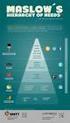 PROGRAMMA CORSO MOS-ALFABYTE LEZIONI PER TUTTI: Microsoft Word 2003 Expert (8 lezioni) Microsoft Excel 2003 Expert (8 lezioni) Microsoft PowerPoint 2003 Comprehensive (8 lezioni) INDIRIZZO AMMINISTRATIVO:
PROGRAMMA CORSO MOS-ALFABYTE LEZIONI PER TUTTI: Microsoft Word 2003 Expert (8 lezioni) Microsoft Excel 2003 Expert (8 lezioni) Microsoft PowerPoint 2003 Comprehensive (8 lezioni) INDIRIZZO AMMINISTRATIVO:
PHOTOSHOP BREVE TUTORIAL Massimo Picardello Progetto Campus One Redazione di Emanuele Gandola e Massimo Picardello
 PHOTOSHOP BREVE TUTORIAL Massimo Picardello Progetto Campus One Redazione di Emanuele Gandola e Massimo Picardello COLORARE In questa lezione si imparano gli strumenti di disegno ed alcune tecniche base
PHOTOSHOP BREVE TUTORIAL Massimo Picardello Progetto Campus One Redazione di Emanuele Gandola e Massimo Picardello COLORARE In questa lezione si imparano gli strumenti di disegno ed alcune tecniche base
Marziana Monfardini 2004-2005 lezioni di word
 1 2 3 4 5 TABUlAZIONI, RIENTRI, ELENCHI...IN BREVE PER IMPOSTARE UNA TABULAZIONE... Posizionarsi nella riga in cui si vuole inserire una tabulazione. Selezionare il tipo di tabulazione desiderato sul pulsante
1 2 3 4 5 TABUlAZIONI, RIENTRI, ELENCHI...IN BREVE PER IMPOSTARE UNA TABULAZIONE... Posizionarsi nella riga in cui si vuole inserire una tabulazione. Selezionare il tipo di tabulazione desiderato sul pulsante
POWER POINT 2003. Uso del programma, sue applicazioni e strumenti di lavoro.
 Anno accademico 2010-2011 Corso di INFORMATICA Docente del corso: Prof. V. De Feo Argomento di approfondimento: POWER POINT 2003 Uso del programma, sue applicazioni e strumenti di lavoro. Gruppo di lavoro:
Anno accademico 2010-2011 Corso di INFORMATICA Docente del corso: Prof. V. De Feo Argomento di approfondimento: POWER POINT 2003 Uso del programma, sue applicazioni e strumenti di lavoro. Gruppo di lavoro:
ALFABETIZZAZIONE INFORMATICA. Preparazione delle presentazioni con Microsoft PowerPoint 2010
 ALFABETIZZAZIONE INFORMATICA 1 Preparazione delle presentazioni con Microsoft PowerPoint 2010 PROGRAMMA L ambiente Funzioni di base Creare, salvare, aprire presentazioni Creare una nuova diapositiva Duplicare,
ALFABETIZZAZIONE INFORMATICA 1 Preparazione delle presentazioni con Microsoft PowerPoint 2010 PROGRAMMA L ambiente Funzioni di base Creare, salvare, aprire presentazioni Creare una nuova diapositiva Duplicare,
Introduzione a PowerPoint
 Introduzione a PowerPoint PowerPoint è una potente applicazione per la creazione di presentazioni, ma per utilizzarla nel modo più efficace è necessario innanzitutto comprenderne gli elementi di base.
Introduzione a PowerPoint PowerPoint è una potente applicazione per la creazione di presentazioni, ma per utilizzarla nel modo più efficace è necessario innanzitutto comprenderne gli elementi di base.
Operazioni preliminari: creare una cartella in Documenti
 Operazioni preliminari: creare una cartella in Documenti 1. Fare clic in successione su Start (cerchio con il logo Microsoft in basso a sinistra), Documenti. 2. Cliccare su Nuova cartella comparirà una
Operazioni preliminari: creare una cartella in Documenti 1. Fare clic in successione su Start (cerchio con il logo Microsoft in basso a sinistra), Documenti. 2. Cliccare su Nuova cartella comparirà una
In questa pagina puoi trovare una panoramica sulle funzioni di accessibilità del portale.
 Questo sito, per quanto possibile, è conforme alle raccomandazioni W3C in materia di accessibilità ed è compatibile con i più diffusi dispositivi e software dedicati ai portatori di handicap. Per avere
Questo sito, per quanto possibile, è conforme alle raccomandazioni W3C in materia di accessibilità ed è compatibile con i più diffusi dispositivi e software dedicati ai portatori di handicap. Per avere
FastStone Viewer per modificare le immagini
 Pag. 1 di 6 FastStone Viewer per modificare le immagini Le indicazioni riportate di seguito vogliono essere un aiuto rapido e sicuro all'utilizzo delle funzionalità principali di FastStone Viewer. Si precisa
Pag. 1 di 6 FastStone Viewer per modificare le immagini Le indicazioni riportate di seguito vogliono essere un aiuto rapido e sicuro all'utilizzo delle funzionalità principali di FastStone Viewer. Si precisa
PRIMA DI PROCEDERE CON L ASCOLTO DELLE LEZIONI E DEGLI ESERCIZI COPIARE LA CARTELLA ESERCIZI SUL DESKTOP
 PRIMA DI PROCEDERE CON L ASCOLTO DELLE LEZIONI E DEGLI ESERCIZI COPIARE LA CARTELLA ESERCIZI SUL DESKTOP SEQUENZA FILMATI ED ESERCIZI: 1. COS È WORD 2. SCHEDA FILE 1) CREARE UN NUOVO DOCUMENTO DA MODELLO
PRIMA DI PROCEDERE CON L ASCOLTO DELLE LEZIONI E DEGLI ESERCIZI COPIARE LA CARTELLA ESERCIZI SUL DESKTOP SEQUENZA FILMATI ED ESERCIZI: 1. COS È WORD 2. SCHEDA FILE 1) CREARE UN NUOVO DOCUMENTO DA MODELLO
Questo materiale è reperibile a questo indirizzo:
 VIDEO EDITING Uso di Windows movie maker Questo materiale è reperibile a questo indirizzo: http://diego72.altervista.org/ Installazione di movie maker Per prima cosa è fondamentale procurarsi il programma
VIDEO EDITING Uso di Windows movie maker Questo materiale è reperibile a questo indirizzo: http://diego72.altervista.org/ Installazione di movie maker Per prima cosa è fondamentale procurarsi il programma
Migliorare lo sfocato
 Migliorare lo sfocato Vi è mai successo di eseguire uno splendido scatto, ma aimè lo sfondo non vi soddisfa, con Photoshop è possibile un ottimo recupero, sia ben inteso che se uno sfondo è troppo presente
Migliorare lo sfocato Vi è mai successo di eseguire uno splendido scatto, ma aimè lo sfondo non vi soddisfa, con Photoshop è possibile un ottimo recupero, sia ben inteso che se uno sfondo è troppo presente
PROGRAMMA. ! L ambiente. ! Visualizzazione. ! Stampa. ! Definire il layout e tema della diapositiva. ! Animazioni e transizioni
 1 INFORMATICA Preparazione delle presentazioni con Microsoft PowerPoint 2010 PROGRAMMA 2 COS È UNA PRESENTAZIONE?! Una presentazione è un insieme di diapositive o slide.! Le diapositive sono unità informative
1 INFORMATICA Preparazione delle presentazioni con Microsoft PowerPoint 2010 PROGRAMMA 2 COS È UNA PRESENTAZIONE?! Una presentazione è un insieme di diapositive o slide.! Le diapositive sono unità informative
Con ipad, puoi scattare delle foto e filmare video utilizzando la fotocamera anteriore di FaceTime oppure la fotocamera posteriore.
 Fotocamera 12 Panoramica di Fotocamera Scattare foto istantaneamente: da Blocco schermo, devi solo scorrere verso l alto. Oppure, scorri verso l alto dal bordo inferiore dello schermo per aprire Centro
Fotocamera 12 Panoramica di Fotocamera Scattare foto istantaneamente: da Blocco schermo, devi solo scorrere verso l alto. Oppure, scorri verso l alto dal bordo inferiore dello schermo per aprire Centro
PROGRAMMA. ! L ambiente. ! Visualizzazione. ! Stampa. ! Definire il layout e tema della diapositiva. ! Animazioni e transizioni
 1 INFORMATICA Preparazione delle presentazioni con Microsoft PowerPoint 2010 2 COS È UNA PRESENTAZIONE?! Una presentazione è un insieme di diapositive o slide.! Le diapositive sono unità informative analoghe
1 INFORMATICA Preparazione delle presentazioni con Microsoft PowerPoint 2010 2 COS È UNA PRESENTAZIONE?! Una presentazione è un insieme di diapositive o slide.! Le diapositive sono unità informative analoghe
Sommario. Introduzione... IX
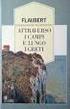 Sommario Introduzione... IX Capitolo 1 - Requisiti e novità...1 Requisiti di sistema...2 Novità...2 Impaginazione adattativa...2 Collegamento dei contenuti e suoi strumenti...3 Digital publishing...4 HTML
Sommario Introduzione... IX Capitolo 1 - Requisiti e novità...1 Requisiti di sistema...2 Novità...2 Impaginazione adattativa...2 Collegamento dei contenuti e suoi strumenti...3 Digital publishing...4 HTML
SOMMARIO Nota: le novità e i cambiamenti sono identificati da questo simbolo:
 00-_v-xvi_5.qxp 31-08-2006 9:52 Pagina vi Nota: le novità e i cambiamenti sono identificati da questo simbolo: 1 Interfaccia di Illustrator Strumenti.........................................1 Usare la
00-_v-xvi_5.qxp 31-08-2006 9:52 Pagina vi Nota: le novità e i cambiamenti sono identificati da questo simbolo: 1 Interfaccia di Illustrator Strumenti.........................................1 Usare la
Come creare delle cinemagrafie di Halloween con Photoshop CC e Adobe Stock
 Come creare delle cinemagrafie di Halloween con Photoshop CC e Adobe Stock Direi che una cinemagrafia è un esperienza, e non uno specifico formato di file o processo tecnico. Una fotografia cattura un
Come creare delle cinemagrafie di Halloween con Photoshop CC e Adobe Stock Direi che una cinemagrafia è un esperienza, e non uno specifico formato di file o processo tecnico. Una fotografia cattura un
CPIA TERAMO Centro Provinciale per l Istruzione degli Adulti Sedi scolastiche: Teramo, Silvi, Nereto, Martinsicuro
 MODULO 1 USO DEL COMPUTER e del SISTEMA OPERATIVO Durata: 3 ore Definire il termine Tecnologie dell Informazione e della Comunicazione (Information and Communication Technology ICT). Identificare diversi
MODULO 1 USO DEL COMPUTER e del SISTEMA OPERATIVO Durata: 3 ore Definire il termine Tecnologie dell Informazione e della Comunicazione (Information and Communication Technology ICT). Identificare diversi
Sommario. 1. Internet subito Le FAQ di Internet 13. Sommario vii
 Sommario 1. Internet subito 1 Internet e il web 2 Alla scoperta della finestra di Internet Explorer 3 Ricercare sul Web 4 Usare schede e finestre 6 Scaricare Windows Live 7 Conoscere la posta elettronica
Sommario 1. Internet subito 1 Internet e il web 2 Alla scoperta della finestra di Internet Explorer 3 Ricercare sul Web 4 Usare schede e finestre 6 Scaricare Windows Live 7 Conoscere la posta elettronica
TUTORIAL: AVATAR. Seguendo il tutorial originale per Photoshop creato da Alex Roman ecco la versione adattata a The Gimp
 TUTORIAL: AVATAR Seguendo il tutorial originale per Photoshop creato da Alex Roman ecco la versione adattata a The Gimp Tutorial creato da: marte9020 Tutorial creato per: http://dozy3.jimdo.com & http://dragonballforever.it/public
TUTORIAL: AVATAR Seguendo il tutorial originale per Photoshop creato da Alex Roman ecco la versione adattata a The Gimp Tutorial creato da: marte9020 Tutorial creato per: http://dozy3.jimdo.com & http://dragonballforever.it/public
Relazioni. Microsoft Access. Relazioni. Relazioni
 Relazioni Microsoft Access Relazioni In Access, le relazioni non sono le relazioni del modello relazionale! Relazioni: legate ai concetti di Join Integrità referenziale Relazioni I tipi di relazione possono
Relazioni Microsoft Access Relazioni In Access, le relazioni non sono le relazioni del modello relazionale! Relazioni: legate ai concetti di Join Integrità referenziale Relazioni I tipi di relazione possono
Guida introduttiva. Introduzione a Impress Presentazioni con OpenOffice.org
 Guida introduttiva Introduzione a Impress Presentazioni con OpenOffice.org Cos'è Impress? Impress è il programma di presentazione di diapositive (presentazioni) di OpenOffice.org. Con Impress potete creare
Guida introduttiva Introduzione a Impress Presentazioni con OpenOffice.org Cos'è Impress? Impress è il programma di presentazione di diapositive (presentazioni) di OpenOffice.org. Con Impress potete creare
Uno strumento didattico di indubbia efficacia
 SCHOOLBOARD Lavagna Interattiva Uno strumento didattico di indubbia efficacia Interwrite Il software di annotazione più intuitivo Indice generale LAVAGNA INTERATTIVA Cosa è possibile fare Pag. 3 Il software
SCHOOLBOARD Lavagna Interattiva Uno strumento didattico di indubbia efficacia Interwrite Il software di annotazione più intuitivo Indice generale LAVAGNA INTERATTIVA Cosa è possibile fare Pag. 3 Il software
Migrazione ad Access 2010
 Contenuto della Guida Microsoft Microsoft Access 2010 ha un aspetto molto diverso e l'obiettivo di questa Guida è quello di fornire un supporto al fine di ridurre il più possibile i tempi di apprendimento.
Contenuto della Guida Microsoft Microsoft Access 2010 ha un aspetto molto diverso e l'obiettivo di questa Guida è quello di fornire un supporto al fine di ridurre il più possibile i tempi di apprendimento.
DETTAGLI SULLA FINESTRA D ANTEPRIMA
 Appendice al capitolo Inserimento delle Immagini Manuale operativo m.objects PRO DETTAGLI SULLA FINESTRA D ANTEPRIMA A pagina 13 del mio manuale di m.objects PRO ho descritto le caratteristiche generali
Appendice al capitolo Inserimento delle Immagini Manuale operativo m.objects PRO DETTAGLI SULLA FINESTRA D ANTEPRIMA A pagina 13 del mio manuale di m.objects PRO ho descritto le caratteristiche generali
Per iniziare il lavoro: 2. cliccare sul bottone "Importa immagini..." e selezionare nel proprio computer le foto e le immagini da inserire nel
 Photo Story 3 Istruzioni A cura di ProgramsDexstex Tecnology Una volta installato e lanciato Photo Story, apparirà la seguente schermata dove è possibile scegliere se iniziare una nuova sequenza video,
Photo Story 3 Istruzioni A cura di ProgramsDexstex Tecnology Una volta installato e lanciato Photo Story, apparirà la seguente schermata dove è possibile scegliere se iniziare una nuova sequenza video,
C.R.D.U. - UNIVERSITA DI PISA
 C.R.D.U. - UNIVERSITA DI PISA Corso di Fotografia Digitale 2014 (livello base) 1 Incontro. (07/10) Illustrazione del programma. Teoria della luce La formazione dell immagine fotografica. 2 Incontro. (14/10)
C.R.D.U. - UNIVERSITA DI PISA Corso di Fotografia Digitale 2014 (livello base) 1 Incontro. (07/10) Illustrazione del programma. Teoria della luce La formazione dell immagine fotografica. 2 Incontro. (14/10)
Biblioteca di Cervia LA GESTIONE DELLE IMMAGINI
 Biblioteca di Cervia LA GESTIONE DELLE IMMAGINI Le immagini Le immagini sono una rappresentazione digitale di quello che ha catturato il nostro dispositivo (macchina fotografica digitale, telefonino, ecc).
Biblioteca di Cervia LA GESTIONE DELLE IMMAGINI Le immagini Le immagini sono una rappresentazione digitale di quello che ha catturato il nostro dispositivo (macchina fotografica digitale, telefonino, ecc).
Strumenti. Apre il menu principale (come il menù testuale orizzontale)
 Strumenti Apre il menu principale (come il menù testuale orizzontale) Scelta dei profili (tra quelli presenti) Imposta il desktop come sfondo del flipchart.. La casella degli strumenti principale rimane
Strumenti Apre il menu principale (come il menù testuale orizzontale) Scelta dei profili (tra quelli presenti) Imposta il desktop come sfondo del flipchart.. La casella degli strumenti principale rimane
Presentazione con PowerPoint
 Presentazione con PowerPoint L applicazione PowerPoint permette di creare documenti da mostrare su diapositive per presentazioni. Sarai facilitato nell utilizzo di PowerPoint perché molti pulsanti e molte
Presentazione con PowerPoint L applicazione PowerPoint permette di creare documenti da mostrare su diapositive per presentazioni. Sarai facilitato nell utilizzo di PowerPoint perché molti pulsanti e molte
